この記事ではVBAでSelect Case文を学習します。
この文法を「エレベーター」を使って学習したことが、私には分かりやすかったです。
このSelect Caseでは条件分岐を行います。
イメージとして、あなたがエレベーターに乗っている所を想像して見て下さい。
押したボタンによって、止まる階が変わりますよね。
ですので、エレベーターはまさに「リアルSelect Case」なんです!!
電車を降りて駅の改札を出て、駅ビルに入りました。
ここは地下1階です。
話を簡単にする為に、この駅ビルは地下と地上1〜4階までのシンプルな駅ビルにします。
図で表すとこんな感じです。
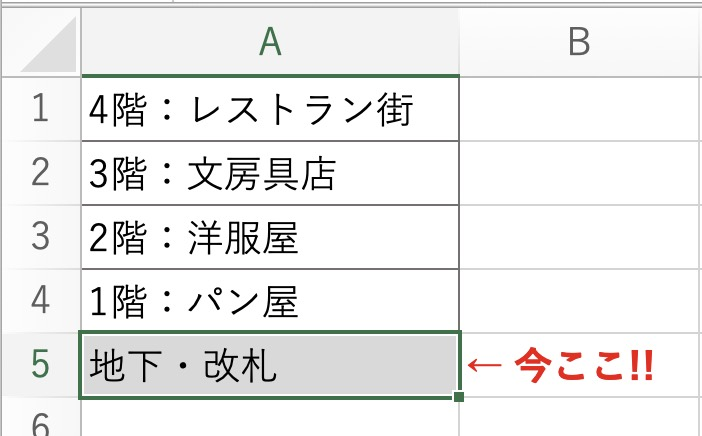
文字でも図に合わせて書きます。
4 4階:レストラン街
3 3階:文房具店
2 2階:洋服屋
1 1階:パン屋
現在あなたは「地下・改札」にいます。
では、早速コードを見ていきます。
ボックス内の改行は「vbCrLf」を使い、「&」で結合します。
コードを改行する時は「_ (アンダーバー)」を使います。
Sub エレベーターで掴むSelectCase()
' 数値型の変数フロアを宣言
Dim フロア As Integer
'インプットボックスを使って降りる階を表示
フロア = InputBox("1:1階のパン屋" _
& vbCrLf & "2:2階の洋服屋" _
& vbCrLf & "3:3階の文具店" _
& vbCrLf & "4:4階のレストラン街", "何階で降りますか?")
'Select文を開始
Select Case フロア
'1階
Case 1:
MsgBox "1階に到着しました" _
& vbCrLf & "「パン屋だ!!美味しそう!!」"
'2階
Case 2:
MsgBox "2階に到着しました" _
& vbCrLf & "「洋服屋だ!!良いジャケットあるかな♪」"
'3階
Case 3:
MsgBox "3階に到着しました" _
& vbCrLf & "「ボールペンあるかな。」"
'4階
Case 4:
MsgBox "4階に到着しました" _
& vbCrLf & "「広島風お好み焼き食べたい!!」"
'範囲外の場合
Case Else
MsgBox "スタッフオンリー です。1〜4を入力して下さい。"
'Select文の終了
End Select
End Sub1~4を入力すると、エレベーターであなたが行きたい階で止まります。
例えば、「4」を押すと、レストラン街に到着します。
インプットボックスに「4」と入力します。
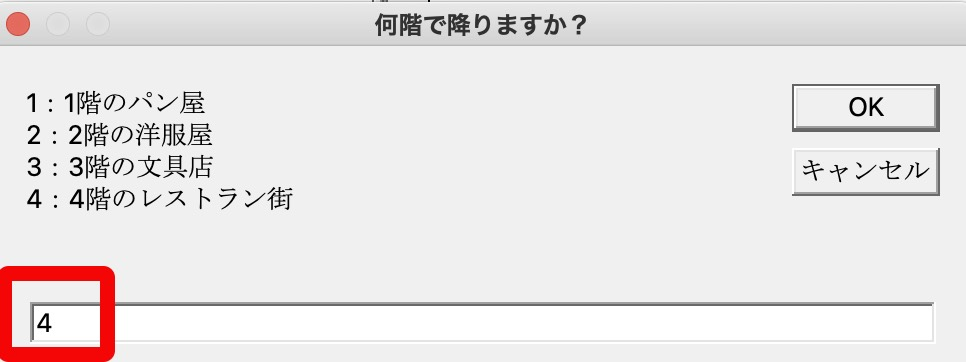
これでエレベーターのスイッチで4階を押せました。
4階に到着すると、広島風お好み焼きが食べられるみたいです。
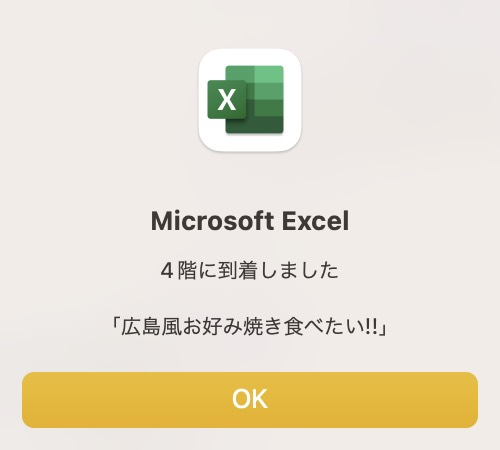
では、範囲外の「9」を入力してみます。
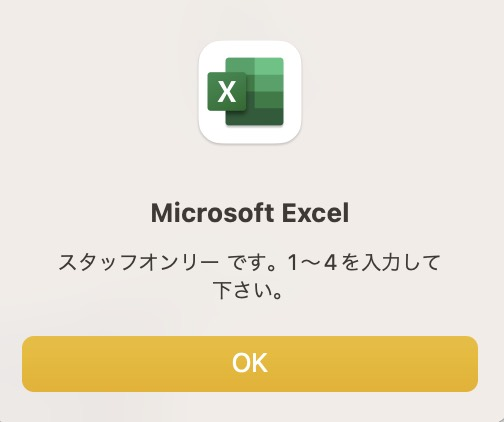
と、Elseの場合も処理されました。
皆さま、大変お疲れ様でした。
この記事最後のブレイクタイムPhotoは・・・


目白庭園の紅葉です。
仕事や勉強のリフレッシュに、趣味で写真を撮っておりますので、宜しかったら フォトストック写真ACさん の投稿もご覧頂けますと、大変嬉しい限りでございます!!
こちら、無料の「ダウンロードユーザー」に登録して頂けると、無料で写真のダウンロードが可能になります。
※ 先にGoogleアカウントを作成して頂くと、登録が ラク です♪
最後までご精読、誠にありがとうございました!!
自己紹介
VBA自作サンプルプログラム集へ戻る
取りあえず事務職で働きたいから手っ取り早くExcel教えてくれ
MOSなどの資格試験対策

